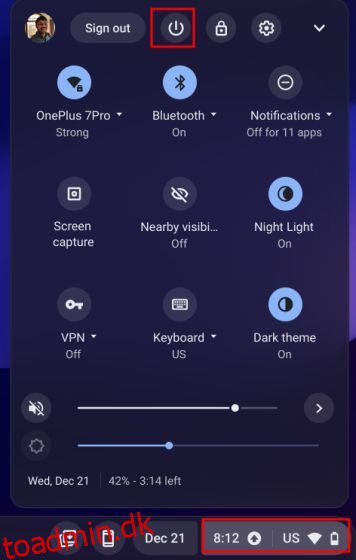Chrome OS er kendt for at være et letvægts OS, men det kommer med mange desktop-klasse funktioner. Ligesom andre desktopoperativsystemer kan du højreklikke på en Chromebook og endda optage skærmen på Chrome OS. Så hvis du for nylig er flyttet til en Chromebook og leder efter en måde at genstarte din Chromebook på, vil denne vejledning hjælpe dig med det. Der er tre enkle metoder til at genstarte en Chromebook, og vi har nævnt dem alle, inklusive en skjult Chrome URL-metode. Så lad os gå videre og lære, hvordan du genstarter en Chromebook.
Indholdsfortegnelse
3 metoder til at genstarte en Chromebook (2022)
Genstart Chromebook fra Hurtige indstillinger
Chrome OS kommer ikke med en dedikeret genstartsknap, så du bliver nødt til at lukke din Chromebook ned og tænde den manuelt for at genstarte enheden. Du kan nemt gøre det fra panelet Hurtige indstillinger. Sådan fungerer det:
1. Åbn panelet Hurtige indstillinger fra nederste højre hjørne, hvor tid og andre oplysninger vises. Klik her på knappen “Sluk” (strøm), og den slukker straks for din enhed.
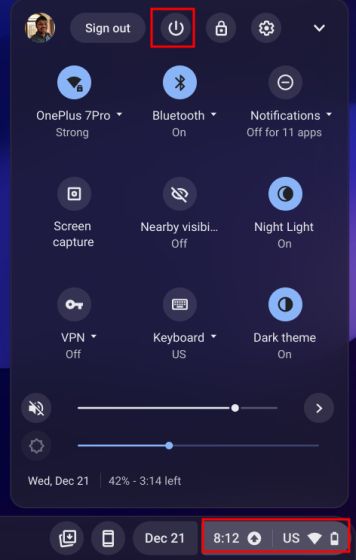
2. Tryk nu på hardwareafbryderknappen på din enhed for at genstarte Chromebook.

Genstart Chromebook ved hjælp af tænd/sluk-knappen
1. Du kan også genstarte din Chromebook ved hjælp af hardware-afbryderknappen. Du skal trykke og holde tænd/sluk-knappen nede i et par sekunder.

2. Når du har gjort det, ligesom Android, vises en pop-up-menu på skærmen. Her skal du vælge “Luk ned”, og den slukker for Chromebook.

2. Tryk nu på tænd/sluk-knappen igen for at genstarte din Chromebook.

Genstart Chromebook ved hjælp af en Chrome-URL
Endelig er der flere skjulte Chrome-URL’er, som mange brugere ikke er opmærksomme på. En af dem giver dig mulighed for at genstarte din Chromebook med en simpel URL-udførelse. Bemærk, at det er en blød genstart og ikke en fuldgyldig genstart. I mangel af en dedikeret genstartsfunktion her, kan du bruge denne metode på Chrome OS.
1. Åbn Chrome og skriv nedenstående URL i adresselinjen og tryk på Enter. Sørg for, at du har gemt alt dit arbejde, da dette øjeblikkeligt genstarter din Chromebook.
chrome://restart

2. Nu genstarter din Chromebook automatisk. Det er det.

Genstart din Chromebook på den rigtige måde
Så det er sådan, du kan genstarte Chromebook. Det ville have været bedre, hvis Google tilføjede en dedikeret genstartsmulighed for at undgå besværet med manuelt at slukke for enheden og tænde den igen. Ikke desto mindre kan du bruge Chrome URL til en blød genstart. Det er i hvert fald alt fra os. Hvis du vil slukke for berøringsskærmen på en Chromebook, skal du følge vores hurtige guide. Og for at aktivere delt skærm på en Chromebook, ligesom Windows 11, har vi en detaljeret vejledning til dig. Til sidst, hvis du har spørgsmål, så lad os det vide i kommentarfeltet nedenfor.